Rendre un fichier en lecture seule
Les fichiers ont plusieurs attributs qui sont utilisés pour contrôler la façon dont le fichier est utilisé dans Windows. L’un des plus importants est connu sous le nom d’attribut « lecture seule ». Lorsque cela est défini, vous ne pouvez pas modifier accidentellement le fichier et l’écraser. Pourquoi? Parce que lorsqu’il est défini, Windows comprend que le fichier ne peut être lu ou affiché, pas modifié.
Pour définir l’attribut en lecture seule du fichier, utilisez l’Explorateur Windows (Windows 7)
ou Explorateur de fichiers (Windows 8 et Windows 10) pour accéder au fichier.
Une fois que vous pouvez le voir, cliquez avec le bouton droit sur le fichier, puis choisissez Propriétés dans le menu contextuel résultant. Windows affiche la boîte de dialogue Propriétés du fichier. (Voir la figure 1.)
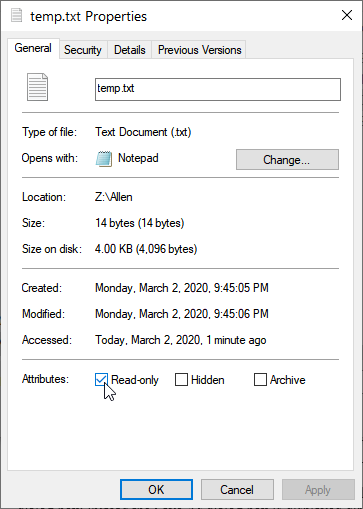
Figure 1. La zone de texte Propriétés d’un fichier.
Notez la case à cocher Lecture seule, en bas de la boîte de dialogue Propriétés. Vous pouvez activer ou désactiver cette case à cocher en fonction de vos souhaits pour le fichier. Lorsque vous cliquez sur OK ou Appliquer, l’attribut est modifié à mesure que vous le dirigez.
Une fois l’attribut en lecture seule défini, vous pouvez essayer de modifier un fichier en lecture seule, mais vous ne pourrez pas l’enregistrer. Par exemple, après avoir rendu mon fichier Temp.txt en lecture seule, j’ai ouvert le fichier et l’ai édité. Lorsque j’ai essayé d’enregistrer le fichier, j’ai reçu une notification indiquant que l’opération ne pouvait pas être terminée car Temp.txt était en lecture seule. (Voir la figure 2.)
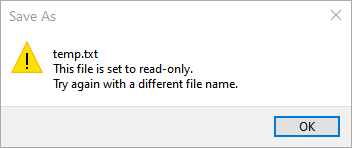
Figure 2. Tentative d’enregistrement d’un fichier en lecture seule.
Notez que la plupart des programmes, s’ils détectent que l’attribut lecture seule est défini, vous permettront d’effectuer une opération « Enregistrer sous ». Cela signifie que le fichier peut être enregistré sous un nom différent, mais que votre fichier d’origine reste intact.
Le marquage d’un fichier en lecture seule affecte également la manière dont vous supprimez les fichiers. La plupart du temps, lorsque vous choisissez de supprimer un fichier en lecture seule, Windows le déplacera consciencieusement vers la corbeille. Cependant, si vous choisissez de vider la corbeille, Windows vous demande de confirmer que vous souhaitez vraiment supprimer le fichier. (Voir la figure 3.)
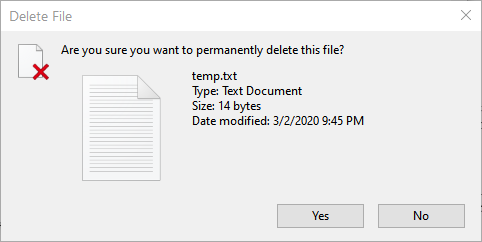
Figure 3. Tentative de suppression d’un fichier en lecture seule.
Si vous souhaitez vraiment supprimer le fichier en lecture seule, cliquez sur Oui. Si vous cliquez sur Non (ou fermez la boîte de dialogue), le fichier est laissé dans la Corbeille.
Cette astuce (12851) s’applique à Windows 7, 8 et 10.